现如今市面上有很多装机软件可以帮助我们快速一键重装系统,所以当你遇到电脑故障解决不了的时候,我们可以选择一键重装系统。那么电脑怎么重装系统win7呢?下面我们一起来看看电脑怎么重装系统方法,我们一起来看看吧。
工具/原料:
系统版本:windows7旗舰版
品牌型号:联想Y50p-70-ISE
软件版本:系统之家装机大师V1.3.1
方法/步骤:
1、下载安装系统之家装机大师工具并打开,工具将会自动检测当前电脑系统的相关信息,点击下一步。
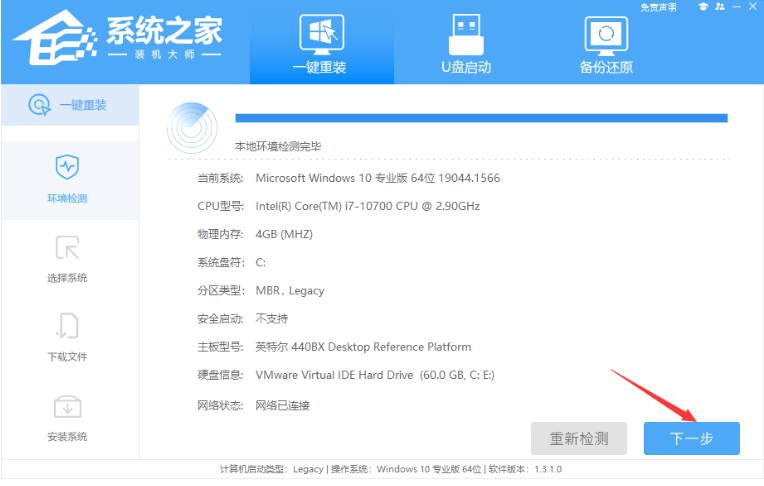
2、选择我们需要安装的win7系统,点击下一步。

3、选择好系统之后,进入到下载PE数据以及系统的环节当中,耐心等待。

4、上述操作都完成之后,在此界面中点击立即重启。
台式电脑怎么重装系统win7
我们在使用电脑过程中,难免会出现需要重装系统的时候,重装系统的操作步骤不难,那么台式电脑怎么重装系统呢?今天小编就给大家演示一个简单的台式电脑怎么重装系统教程,大家一起来看看吧。

5、电脑重启之后进入了开机选项页面,选择【XTZJ_WIN10_PE】按回车。

6、进入之后,系统将会自动进行备份还原。

7、完成之后将会再次重启电脑,自动进入系统安装页面,当进入到新的界面时,电脑重装系统win7就安装完成啦。

总结:
1、首先打开工具,等待检测,选择系统下载;
2、重启电脑之后进入pe系统备份还原;
3、再次重启电脑进行安装,直至进入新页面。
以上就是电脑技术教程《电脑怎么重装系统方法win7》的全部内容,由下载火资源网整理发布,关注我们每日分享Win12、win11、win10、win7、Win XP等系统使用技巧!电脑系统怎么重装win7
win7系统是一个比较成熟稳定的操作系统,但在使用过程中会出现大大小小的故障,系统出现故障时就要重装。那么电脑系统怎么重装win7呢?下面小编就教下大家电脑系统怎么重装win7教程。






